PNG, står för Portable Network Graphics, är ett vanligt förekommande bildformat. Även om det är ett förlustfritt filformat, komprimerar det visuellt innehåll. Men PNG-bildfiler kommer alltid med större filstorlek. För att spara lagringsutrymme eller publicera online snabbt kan du behöva göra det komprimera PNG-bild filer regelbundet. Därför förväntar sig den här artikeln att introducera fyra sätt att hjälpa dig komprimera PNG-bildfiler på Windows, Mac och Linux. Vissa av dem kan till och med komprimera bilder med 70 % utan att bli suddiga.

- Del 1: Enklaste sättet att komprimera PNG
- Del 2: Komprimera PNG-bild på Windows
- Del 3: Komprimera PNG-bild på Mac
- Del 4: Komprimera PNG på Linux
- Del 5. Vanliga frågor om komprimering av PNG
Del 1: Enklaste sättet att komprimera PNG
Om du inte gillar att installera programvara på din dator, Apeaksoft gratis onlinekompressor är det bästa alternativet för att komprimera PNG online. Det är inte bara lätt att använda, utan kan också krympa bilder från MB till KB utan att förlora kvalitet.
1. Komprimera PNG-bilder online samtidigt som transparensen bevaras.
2. Batchhantera upp till 40 bilder utan kvalitetsförlust.
3. Förbättra prestandan med hjälp av avancerad teknik.
4. Tillgänglig för alla maskiner som kör Windows, Mac och Linux.
Med ett ord är Free Online Image Compressor det enklaste sättet att komprimera PNG-bildfilstorlek.
Hur komprimera PNG Online
steg 1Gå till webbplatsen för Apeaksoft gratis bildkompressor, och klicka på Lägg till bilder för att komprimera för att lägga till bilder till online-PNG-kompressorn.
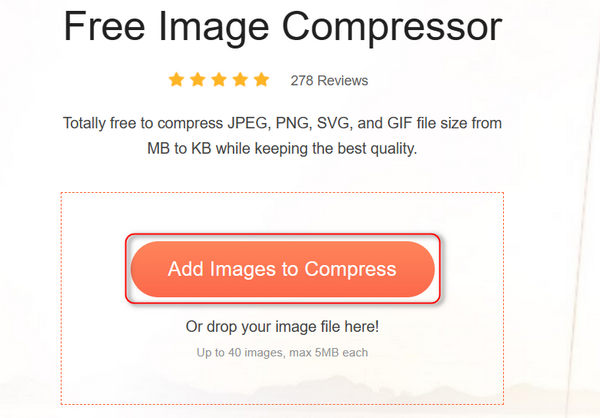
steg 2När webbplatsen har komprimerat PNG-filerna kan du klicka på Hämta All för att exportera PNG-filerna till din dator.
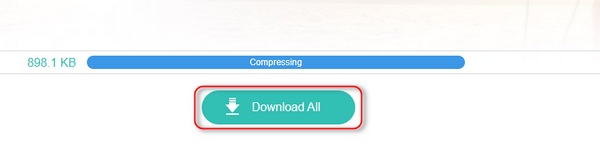
Del 2: Komprimera PNG-bild på Windows
Om du föredrar att komprimera en PNG-bild manuellt på PC är det inbyggda Paint-programmet ett enkelt val. Med Paint kan du beskära din PNG-bild för att minska filstorleken eller ändra storleken. Dessutom kan konvertering av PNG till JPG komprimera originalbilden ytterligare.
Komprimera PNG med Windows Paint
steg 1 Leta reda på PNG-bilden som du vill komprimera till JPG. Högerklicka på filen, välj Öppna med och välj Paint för att öppna den i Windows Paint.
steg 2 Klicka på Ändra storlek och skeva knappen längst upp till vänster. Ange sedan en korrekt upplösning i pixel och klicka på OK knapp.
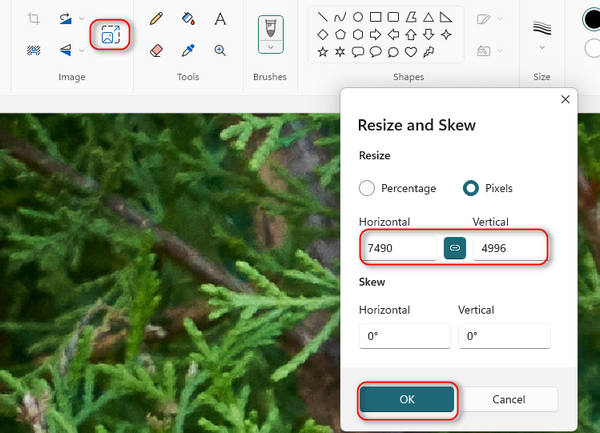
steg 3 Klicka slutligen på Arkiv-menyn, välj Spara som och välj JPEG-bild. I popup-dialogrutan, navigera till en specifik katalog för att spara utdata, släpp ett namn och spara den komprimerade PNG-filen på din dator.
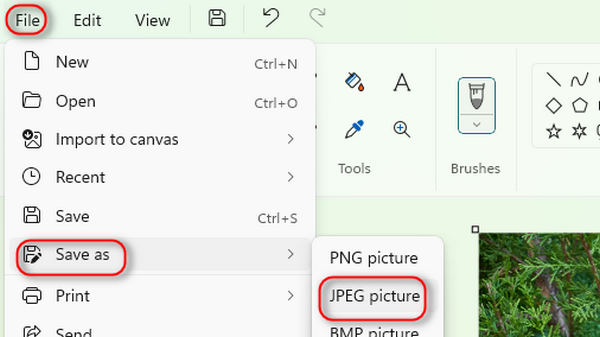
Del 3: Komprimera PNG-bild på Mac
När det gäller att komprimera PNG-bilder på en Mac har du färre alternativ än att göra det på PC. Det finns flera bildredigerare som erbjuder Mac-versionen, till exempel Photoshop. Det låter dig ändra storlek på en PNG-bild och komprimera den.
steg 1 Kör din Photoshop och dra PNG-bilden till programmet.
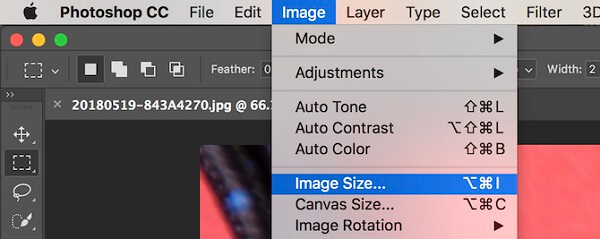
steg 2 Klicka och expandera Bild menyn och välj Bildstorlek för att öppna dialogrutan Bildstorlek. Justera Bredd och Höjd till en mindre storlek för att komprimera PNG. Kolla upp Omprov och välj Bikubisk skarpare, som bevarar skärpan samtidigt som en bild komprimeras.
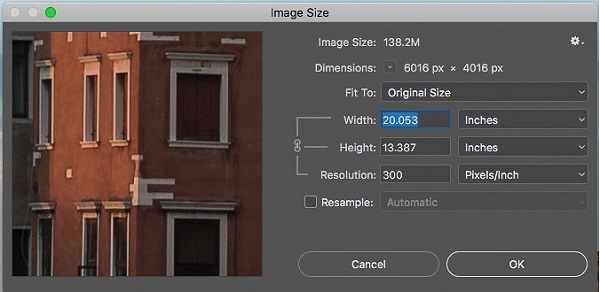
steg 3 Träffa OK för att stänga dialogrutan Bildstorlek. Om du vill komprimera PNG-bild utan att förlora kvalitet, exportera bilden direkt. Annars kan du komprimera PNG till JPG för att minska filstorleken.
Fler lösningar på ändra storlek på ett foto på Mac, kan du kolla det här.
Del 4: Komprimera PNG på Linux
Även om du kan komprimera PNG-bilder samtidigt som transparensen bevaras med TinyPNG och andra webbappar på Linux, är kommandorader fortfarande den vanligaste metoden. Vi använder Pngquant som exempel för att visa dig proceduren.
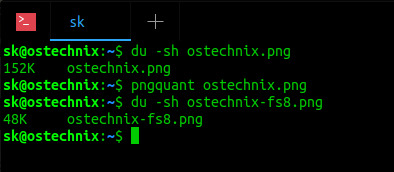
steg 1 Installera PNG-kompressorn genom att köra kommandoraden $ sudo apt installera pngquant.
steg 2 Visa den ursprungliga PNG-filstorleken med kommandot $ du -sh pngimage.png. Byt ut pngimage.png med filnamnet på din PNG-bild.
steg 3 Komprimera din bild med kommandot $ pngquant pngimage.png. Då kommer den komprimerade filen att kallas pngimage-fs8.png.
steg 4 Kontrollera den komprimerade filstorleken med $ du -sh pngimage-fs8.png. Du kommer att upptäcka att PNG-filstorleken blir mycket mindre. Enligt vårt test kan kommandoraden komprimera en 152KB PNG-bild till 48KB.
Del 5. Vanliga frågor om komprimering av PNG
1. Kan PNG-bilder komprimeras?
Svar: Ja, PNG-bilder kan komprimeras. PNG-bildfiler är förlustfria komprimerade bitmappade bilder. Även om PNG-bilderna är komprimerade kan filstorleken vara mycket stor. Så du kan krympa PNG-filstorleken med en bildkompressor.
2. Vad är en typisk filstorlek för PNG före och efter komprimering?
Svar: Filstorleken för PNG är olika beroende på vilken typ av bilddata som sparats. Generellt sett är en bildfil som sparats i PNG större än sparad i JPG. När det gäller komprimerad filstorlek bestäms det av utdataformat och komprimeringsnivå. Kort sagt kan komprimering av PNG till JPG och högre komprimeringsnivå ge mindre filstorlek, men bildkvaliteten kan skadas.
3. Vad används PNG-filformatet till?
Svar: En PNG-fil innehåller en bitmapp med indexerade färger och använder förlustfri komprimering. Det liknar en GIF-fil, men utan upphovsrättsbegränsningar. Kort sagt, PNG-filer används vanligtvis för att lagra grafik för webbbilder.
4. Vilka är fördelarna med PNG?
Svar: För att lära dig fördelarna med PNG jämför vi det med andra populära bildformat. För det första skapades PNG ursprungligen som en förbättrad ersättning för GIF. PNG kan inte lagra dynamiskt visuellt innehåll, men det är mycket mindre än GIF. Jämfört med JPG är PNG större, men det kan lagra transparenslager. Om du vill komprimera PNG medan du bevarar transparens bör du behålla bildformatet. Komprimering av PNG till JPG kommer att förlora transparensskiktet. Dessutom har JPG en stor kompressionsration som minskar bildkvaliteten. JPG är det bättre utgångsformatet för fotografier, medan PNG är ett bättre alternativ för bilder som lagrar text, linjekonst och annan grafik.
Slutsats
Den här artikeln berättade om flera sätt att komprimera PNG-bildfiler på Windows, Mac och Linux. De har alla unika fördelar och fördelar. Apeaksoft gratis bildkompressorhar till exempel kapacitet att komprimera PNG online utan att be dig installera någon programvara. Plus, som en webbapp är den tillgänglig för alla bärbara datorer och datorer. Du kan hämta ditt favoritverktyg och följa vår guide för att slutföra uppgiften. Om du har fler frågor relaterade till PNG-komprimering, skriv ner det nedanför den här artikeln.




